之前下了很多的 .vssettings 但是都不是很满意,主要还是因为 Xamarin Studio 版本的 Monokai 的配色实在是众多配色方案中,看着最舒服,最方便的。
Visual Studio 自古以来比较蛋痛的问题就是对于 c# 代码我们不能为 类变量 定制颜色(但是 c++ 却可以,Orz)。
因为在类变量带颜色的环境下,干活效率倍增,所以最后终于发现了个比较简单省事的能设置的办法,那就是安装一个超屌的 vs 插件!
说起vs插件,当年用过最出名的就是 Visual Assist X,但是等我接触了 ReSharper 以后,才发现这才叫做专业!尤其是它的组合快捷键。
一看它是 JetBrains 公司的产品,心里就想,怪不得呢!
这里有个网站,可以下到破解版,我下的是对应vs2015的,现在连对应vs2017的破解版都有了。按说明安装就好。(不是咱不想支持正版,问题是一年就要299刀,都赶上一台任天堂switch游戏机的钱了,谁让咱人穷志短呢~)
地址:http://www.wuleba.com/26727.html/comment-page-1
这里稍微说说怎样才能允许我们自己去修改变量颜色的设置,只是装上还不够。
我们打开 ReSharper -> Options
要把 Color identifiers 这个选项勾上,然后save设置。
这个时候我们在回到 vs 的选项里去看字体和颜色那里,就变成了下面这样:
然后我们发现,我们多了许多的 ReSharper 开头的可设置选项了,没错,这些就补足了之前vs没有为我们提供的一些可配置类型(实在想不通为啥微软自己不弄这些配置项,非要等人家第三方)。
其中的 Field Identifier 就是我们要找的目标了,现在你把它设成什么颜色,代码中的类变量就是什么颜色了,是不是超爽的,上张它默认配色的图
图中的大横线也是不错的小功能,是这么设置来的:
我觉得也是很能增强可读性的小功能。
最后的步骤当然就是把现在的配色设置成我们看着最舒服的 Xamarin Monokai了!
不过感觉这也是一项大工程,作为一个懒人,可能就用默认配色讲究了,配色这玩意,还是 .vssettings 最省事呀,2333
PS:这里说几个非常实用的 ReSharper 快捷键
Alt+F7 :跟vs中右键,查找变量的引用类似的功能,完全可以代替之,因为它的界面更cool,结果是有配色的,比vs原生的黑白看着,能获得更多的信息。
Alt+Enter :作用非常多,帮你补全抽象方法,补全大括号,优化代码什么的,按完以后会有对应的操作列表,可以帮你完成很多不必要的工作
Ctrl + F11 :打开的窗口有点像是类视图,它的特点是还额外的帮你为 region 了的代码进行了归类,方便你查看别人的代码(当然你说你不写 region 的那除外。。。)
Ctrl + Shift + Comma:列出最近编辑位置的列表
还有一点就是 ReSharper 的自动格式缩进也很有意思,非常对我的胃口!比如这样:
ReSharper 这个插件确实能够大幅度的提升开发效率,老外据说可以提升30%的效率,里面很多小细节,小功能真的很棒,很贴心,总结起来就是 cool, so cool !!!








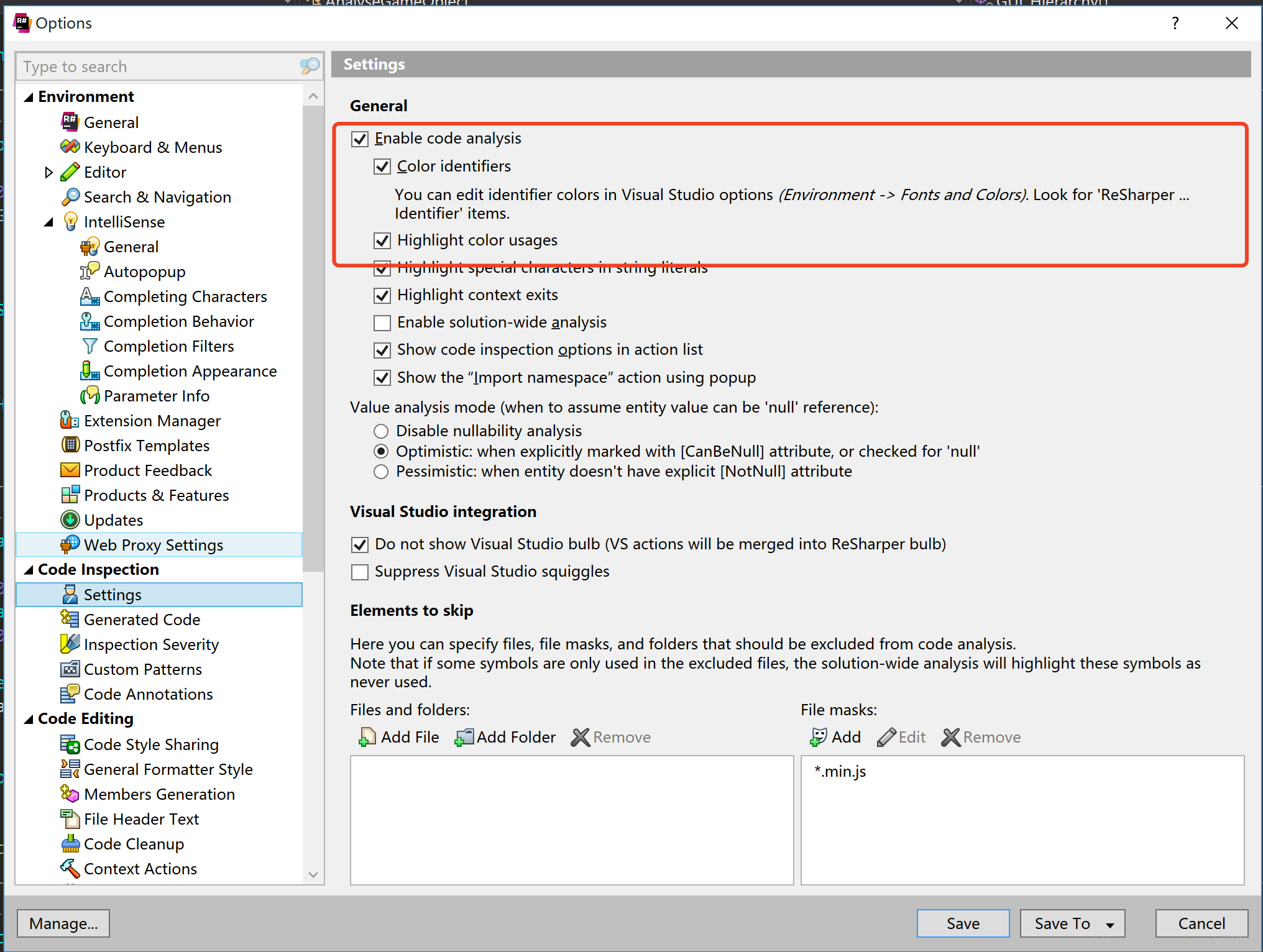
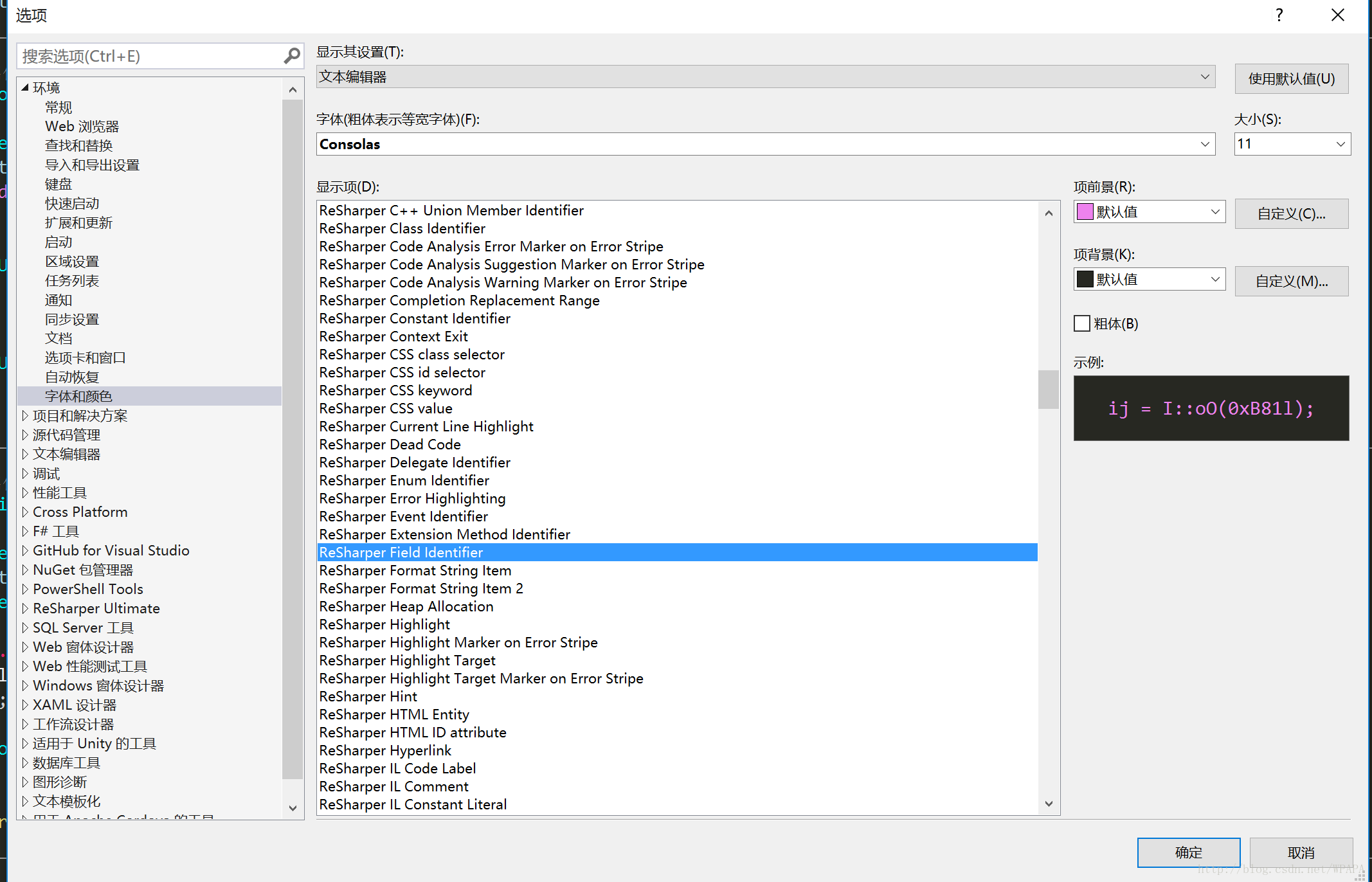
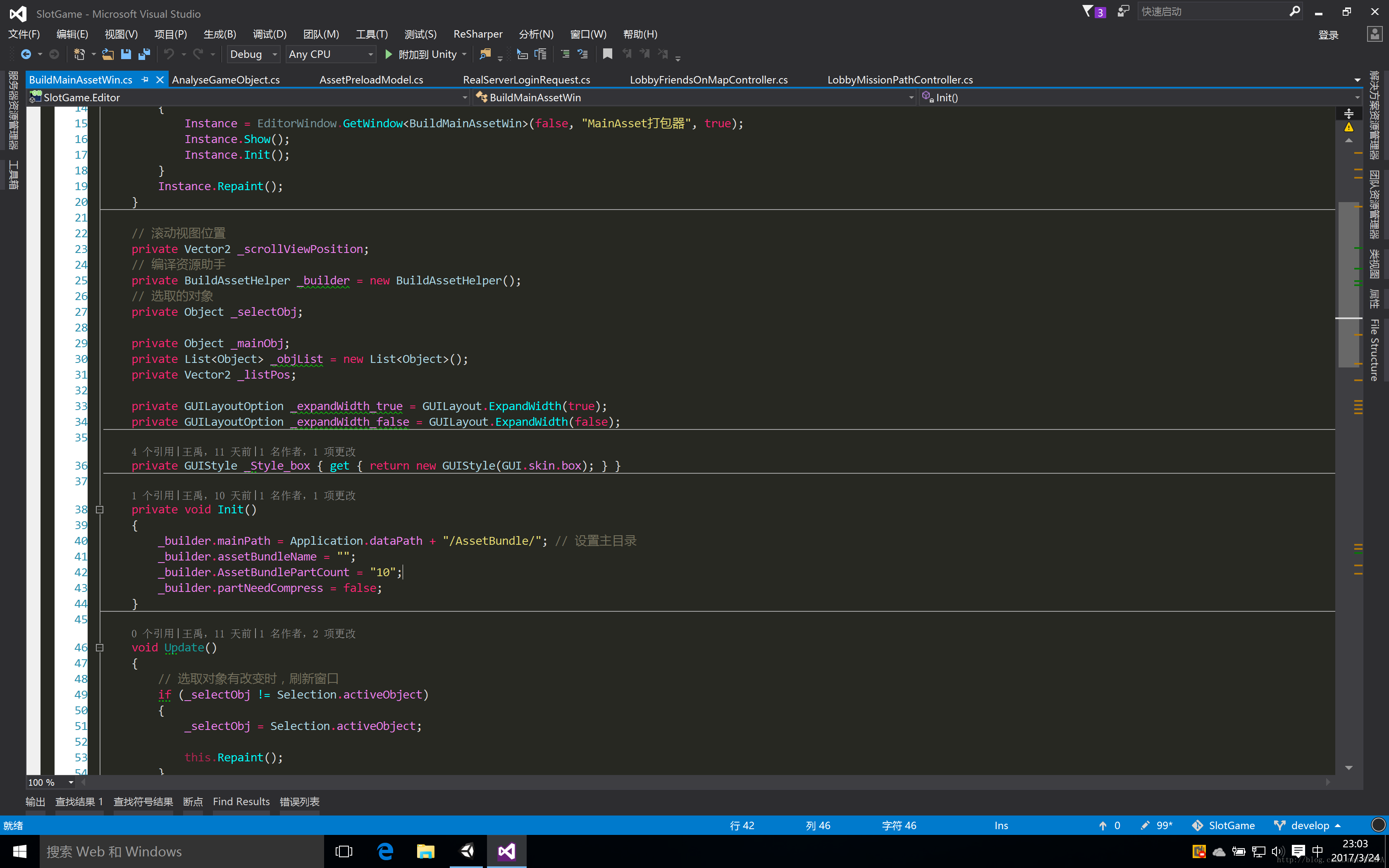
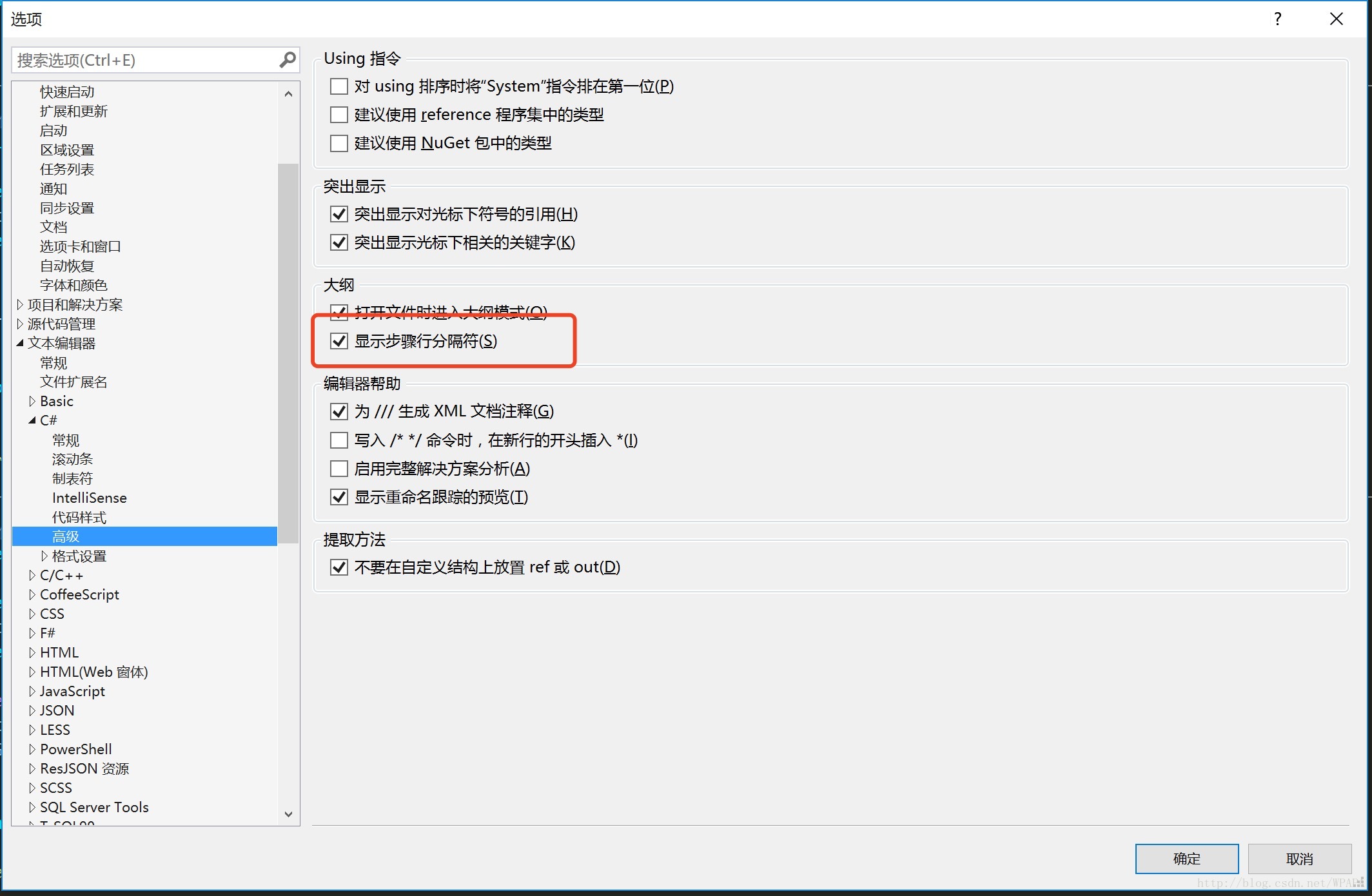
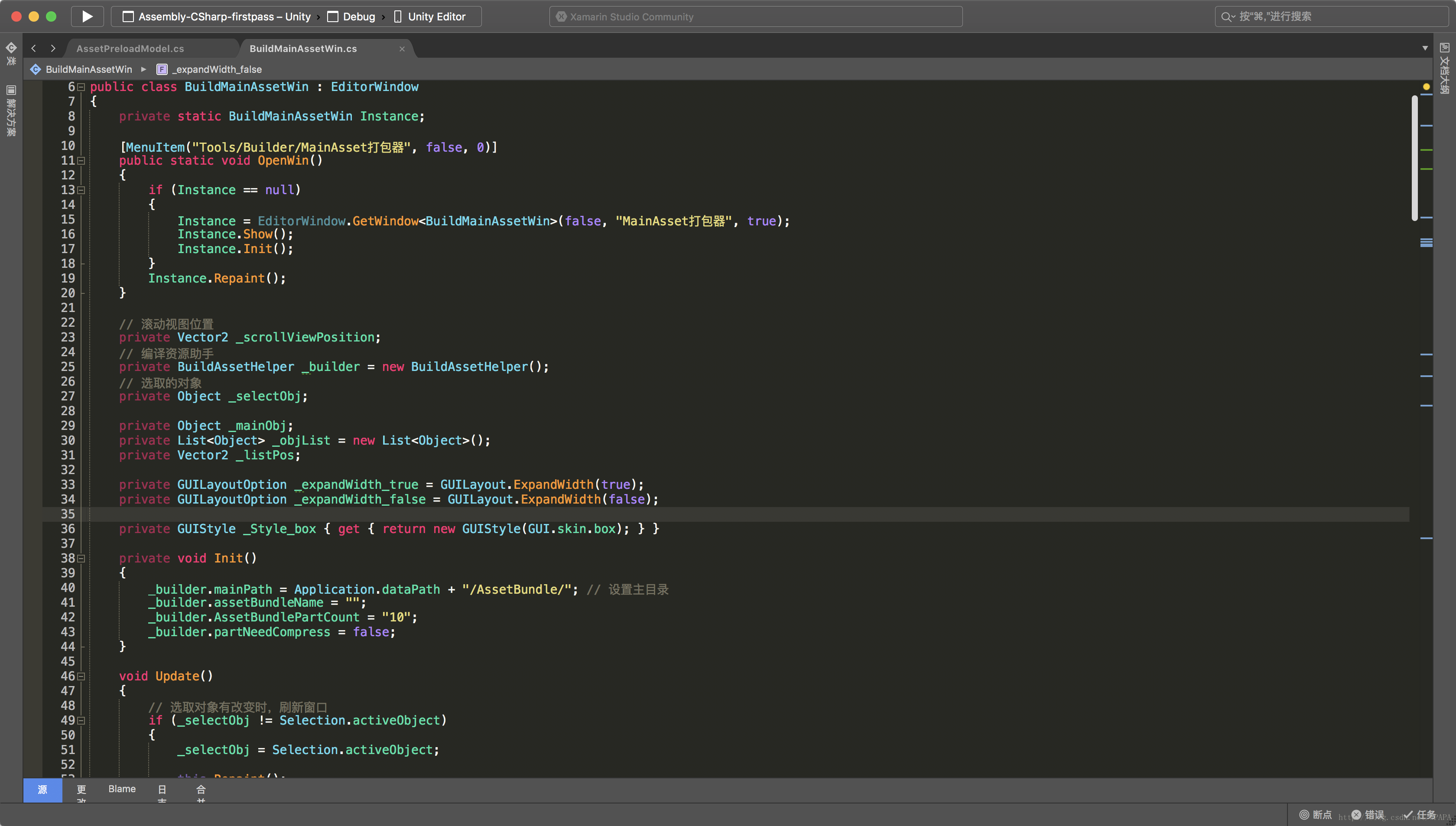















 99
99

 被折叠的 条评论
为什么被折叠?
被折叠的 条评论
为什么被折叠?








